立即下载
没有对应的手机版,本软件为电脑版,电脑版软件不支持手机安装
PSpice是一款功能强大的电路仿真软件,它结合了业界领先的模拟、模数混合信号以及分析工具,为电路仿真提供了一个完整的解决方案。仿真软件交流分析、直流工作点分析、直流扫描分析和转移函数分析等多种功能,还可以用于电子线路、电路、信号等课程的教学,在很多高校中都已广泛运用。本站提供软件的汉化版下载,需要的朋友可到本站下载使用。


2、选择安装位置;

3、根据向导提示进行安装,直至安装完成,取消勾选,先不运行软件。
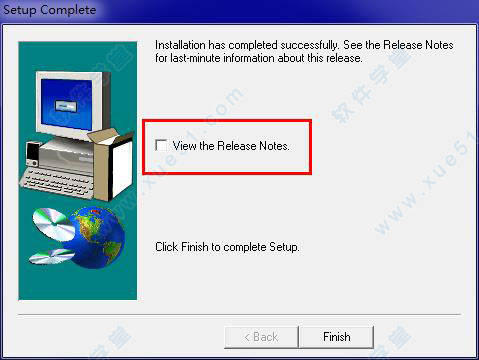
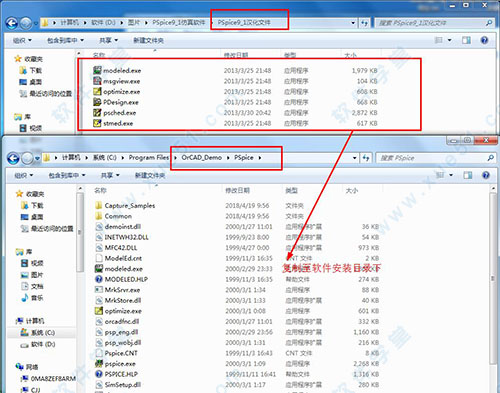
2、弹出界面中选择复制和替换即可;
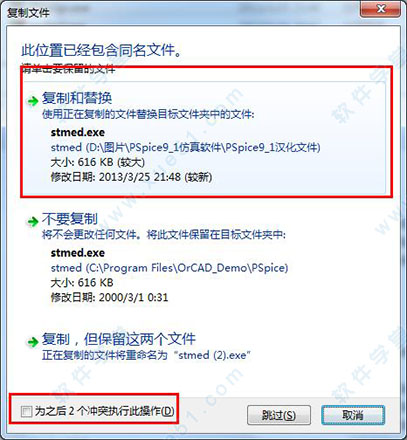
3、至此,软件已经汉化完成了。
2、给工程取名字,因为要做Pspice仿真,所以选择Analog or Mixed A/D(数模混合仿真)。其它几项意思为PC Board Wizard(系统级原理图设计)、Programmable Logic Wizard(CPLD或FPGA设计)、Schematic (原理图设计) 。
3、接着出来原理图窗口属性选择对话框,选择Create a blank pro(选择一个空的工程)。
4.之后就生成工程了。工程下包含几大项,最主要的电路图就在SCHEMATIC1下面PAGE里绘制。软件最右栏为放置元件及画线等操作图标。
5、接下来就是绘电路图了。先找元件,点击最右拦place Part 图标,也可以选择菜单栏Place-part,点击Add Library。选择所需要的元件库。这里一定要在安装目录下Library下的软件里的元件库,只有这文件夹里的元件才能仿真。
6、比如选择ANALOG_P(电阻、电容、电感元件)、SOURCE(电源)这两个做为例子。
7、画线电路图,连线按W键,鼠标变十字时就可以连线了,画完取消按ESC键即可。连完线后要修改元件参数。双击元件参即可修改。
8、下一步就设置仿真参数了。点击New Simulation Profile 图标,或菜单栏PSpice-New Simulation Profile,在出来的New Simulation对话框中输入法名称。因为软件提供了多种仿真方法,可对同电路做多种仿真,建议对不同的仿真取对应有意义的名称,利用辨认。
9、对电路做直流特性扫描分析,在Analysis type中选择DC Sweep,电源选择V1,从0V至10V,每次递增1V,做扫描。设置完点击运行或按F11键。
10、将出来PSice A/D面板。点击Add Trace,增加所要看的元件电压,可查看了所有元件的电压电流波形,同时,在最右面板中提供了运算,可以实现不同电压电流之间的运算。
11、选择所要看的波形后,点击OK,则可看到波形。
2、然后连接导线
3、设定要执行的模拟内容
4、设定Probe[1]
5、执行模拟
6、利用Probe观察模拟结果
7、将数据取出用其它软件画图
对元件参数的修改很容易,它只需存一次盘、创建一次连接表,就可以实现一个复杂电路的仿真。
2、图形界面友好,易学易用,操作简单
全部采用菜单式结构,利用鼠标和热键一起操作,既提高了工作效率,又缩短了设计周期。
3、功能强大,集成度高
集成了许多仿真功能,如:直流分析、交流分析、噪声分析、温度分析等,还集成了诸多数学运算。
在交流小信号的条件下,对电路的非线性元件选择合适的线性模型将电路在直流工作点附近线性化,然后在用户指定的范围内对电路输入一个扫频信号,从而计算出电路的幅频特性、相频特性、输入电阻、输出电阻等。
2、直流分析
对电路进行的直流分析主要包括直流工作点分析、直流扫描分析和转移函数分析。直流工作点是电路正常工作的基础。通过对电路进行直流工作点的分析,可以知道电路中各元件的电压和电流,从而知道电路是否正常工作以及工作的状态。
3、暂态分析
设计者可以清楚地了解到电路中各点的电压和电流波形以及它们的相位关系,从而知道电路在交流信号作用下的工作状况,检查它们是否满足电路设计的要求。
4、灵敏度分析
在工作点附近将所有的元件线性化后,计算各元器件参数值变化时对电路性能影响的敏感程度。通过对电路进行灵敏度分析,可以预先知道电路中的各个元件对电路的性能影响的重要程度。

安装教程
1、解压下载文件夹,双击运行“Setup.exe”应用程序进行安装,这里会出现一个提示框,点击“是”就可以了,选择要安装的原图编辑器,单击next;
2、选择安装位置;

3、根据向导提示进行安装,直至安装完成,取消勾选,先不运行软件。
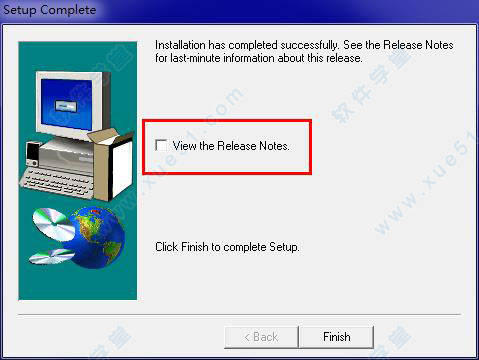
汉化教程
1、将软件的汉化补丁复制到安装目录“PSpice”文件夹中;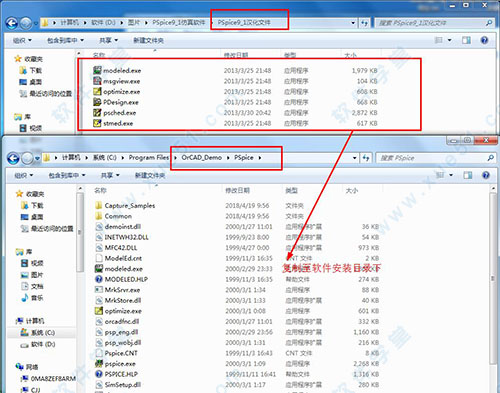
2、弹出界面中选择复制和替换即可;
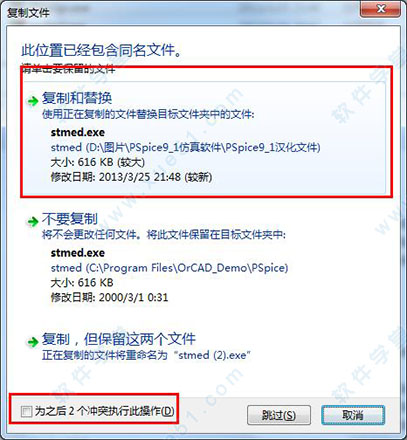
3、至此,软件已经汉化完成了。
使用教程
1、先打开软件,选择新建工程,点击菜单栏File-New-Project。2、给工程取名字,因为要做Pspice仿真,所以选择Analog or Mixed A/D(数模混合仿真)。其它几项意思为PC Board Wizard(系统级原理图设计)、Programmable Logic Wizard(CPLD或FPGA设计)、Schematic (原理图设计) 。
3、接着出来原理图窗口属性选择对话框,选择Create a blank pro(选择一个空的工程)。
4.之后就生成工程了。工程下包含几大项,最主要的电路图就在SCHEMATIC1下面PAGE里绘制。软件最右栏为放置元件及画线等操作图标。
5、接下来就是绘电路图了。先找元件,点击最右拦place Part 图标,也可以选择菜单栏Place-part,点击Add Library。选择所需要的元件库。这里一定要在安装目录下Library下的软件里的元件库,只有这文件夹里的元件才能仿真。
6、比如选择ANALOG_P(电阻、电容、电感元件)、SOURCE(电源)这两个做为例子。
7、画线电路图,连线按W键,鼠标变十字时就可以连线了,画完取消按ESC键即可。连完线后要修改元件参数。双击元件参即可修改。
8、下一步就设置仿真参数了。点击New Simulation Profile 图标,或菜单栏PSpice-New Simulation Profile,在出来的New Simulation对话框中输入法名称。因为软件提供了多种仿真方法,可对同电路做多种仿真,建议对不同的仿真取对应有意义的名称,利用辨认。
9、对电路做直流特性扫描分析,在Analysis type中选择DC Sweep,电源选择V1,从0V至10V,每次递增1V,做扫描。设置完点击运行或按F11键。
10、将出来PSice A/D面板。点击Add Trace,增加所要看的元件电压,可查看了所有元件的电压电流波形,同时,在最右面板中提供了运算,可以实现不同电压电流之间的运算。
11、选择所要看的波形后,点击OK,则可看到波形。
仿真步骤
1、放置所需的元件(包括电源)2、然后连接导线
3、设定要执行的模拟内容
4、设定Probe[1]
5、执行模拟
6、利用Probe观察模拟结果
7、将数据取出用其它软件画图
软件特色
1、实用性强,仿真效果好对元件参数的修改很容易,它只需存一次盘、创建一次连接表,就可以实现一个复杂电路的仿真。
2、图形界面友好,易学易用,操作简单
全部采用菜单式结构,利用鼠标和热键一起操作,既提高了工作效率,又缩短了设计周期。
3、功能强大,集成度高
集成了许多仿真功能,如:直流分析、交流分析、噪声分析、温度分析等,还集成了诸多数学运算。
软件功能
1、交流分析在交流小信号的条件下,对电路的非线性元件选择合适的线性模型将电路在直流工作点附近线性化,然后在用户指定的范围内对电路输入一个扫频信号,从而计算出电路的幅频特性、相频特性、输入电阻、输出电阻等。
2、直流分析
对电路进行的直流分析主要包括直流工作点分析、直流扫描分析和转移函数分析。直流工作点是电路正常工作的基础。通过对电路进行直流工作点的分析,可以知道电路中各元件的电压和电流,从而知道电路是否正常工作以及工作的状态。
3、暂态分析
设计者可以清楚地了解到电路中各点的电压和电流波形以及它们的相位关系,从而知道电路在交流信号作用下的工作状况,检查它们是否满足电路设计的要求。
4、灵敏度分析
在工作点附近将所有的元件线性化后,计算各元器件参数值变化时对电路性能影响的敏感程度。通过对电路进行灵敏度分析,可以预先知道电路中的各个元件对电路的性能影响的重要程度。
展开全部内容







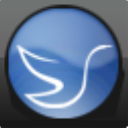









点击星星用来评分